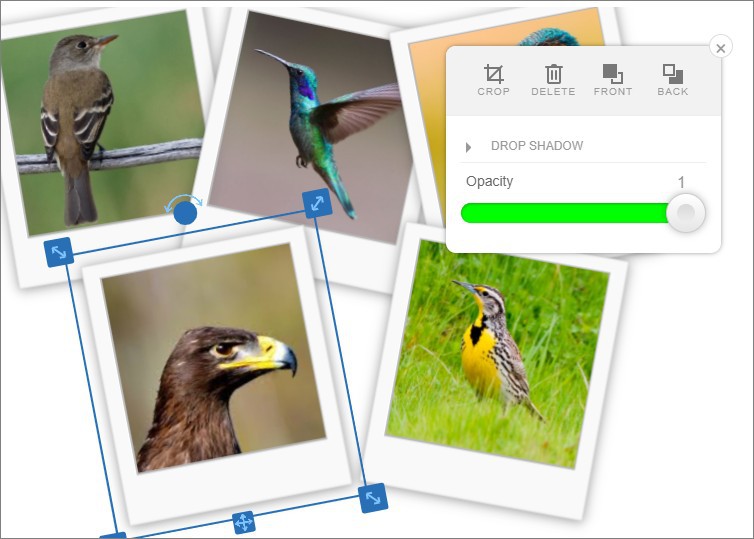최근에는 크고 무거운 디지털 카메라를 대신해서 스마트폰이 사진 촬영에 주로 사용되고 있습니다. 사진의 품질이 낮았던 과거와는 달리 최근 출시되는 스마트폰은 사진의 품질과 퀄리티가 디지털 카메라 못지 않게 뛰어나기 때문입니다. 덕분에 길거리를 지나가다 보면 셀카를 찍거나 주변 풍경을 촬영하는 사람을 쉽게 찾아볼 수 있습니다. 사진을 촬영하고 나면 마음에 드는 것도 있고, 마음에 들지 않아 금방 삭제하게 되는 사진도 있기 마련입니다. 그리고 마음에 드는 사진은 비슷한 것들끼리 모아서 콜라주하면 사진을 조금 더 보기 쉽고 예쁘게 꾸밀 수 있다는 장점을 가지고 있습니다. 콜라주는 직접 구도를 잡는 것에 많은 어려움이 있기 때문에 사진 콜라주 기능을 제공하는 웹사이트를 사용하는 것이 가장 편리한데요. 누구나 간편하게 이용할 수 있는 사진 콜라주 사이트 사용법에 대해 알아보겠습니다.
사진 콜라주 사이트 - Photovisi
사진 콜라주 사이트 사용법
1. 다양한 콜라주 형태 중에서 가장 마음에 드는 것을 마우스로 클릭하시면 됩니다.
2. 콜라주 형태를 재선택하는 횟수에는 제한이 없으므로 마음껏 선택하셔도 됩니다.
1. 콜라주 구도를 선택하신 후 화면 좌측 상단에 위치한 Add Photos 버튼을 클릭합니다.
1. 콜라주 하고 싶은 이미지를 선택하여 업로드 하시면 됩니다.
2. MY computer 버튼을 선택하여 PC에 저장된 사진을 업로드 하시거나, 페이스북이나 인스타그램에 업로드 된 사진을 직접 연결하여 업로드 하셔도 됩니다.
1. 사진을 업로드 하시면 앞서 선택했던 콜라주 구도로 자동 배열 됩니다.
2. 각 사진을 마우스로 클릭하여 위치를 조정하실 수 있습니다.
3. 사진을 클릭하면 나오는 메뉴를 통해 자르기나 삭제, 앞 뒤 배열 변경 등의 작업이 가능합니다.
1. 마음에 드는 만큼 사진의 구도를 지정하신 후 화면의 우측 상단의 Continue 버튼을 클릭하여 저장 단계로 넘어갑니다.
1. 사진 합치기 작업이 마무리 되면 아래오 같이 Download low-resolution 버튼이 생성됩니다.
2. 해당 버튼을 클릭하여 사진을 PC에 다운로드 받으시거나 트위터, 페이스 북 등의 sns에 직접 업로드 하시면 됩니다.
Photovisi 사용 시 주의사항
해당 사이트는 누구나 간단하게 사진을 콜라주 할 수 있도록 무료로 기능을 제공하고 있습니다. 아쉽게도 한글이 지원되지 않지만 사용법이 매우 간단하기 때문에 누구나 어렵지 않게 사용할 수 있습니다. 또한 콜라주 구도 형태의 종류나 효과가 매우 다양하다는 장점도 있습니다.
1. 다만 무료로 제공되는 기능의 특성상 저해상도 이미지로만 다운로드 받을 수 있습니다.
2. 다운로드 받은 이미지에는 photovisi라는 워터마크가 찍혀있습니다.
3. 고해상도 이미지 다운로드 및 워터마크를 제거하시려면 프리미엄 서비스를 이용하셔야 합니다.